excel拖动排列步骤如下:1.我在EXCEL中输入以下数字,如图:2.现在我要想复制“1”,则拖动单元格A1,但此该你会发现,在下拖动下方有个方框,如图:3.上步出现的情况便是以顺序的方式出现,但你只需要点动那个右下方的方框,选择“复制单元格”即可......
excel 如何快速产生制作三维柱状图表 实例教程
Excel教程
2021-10-09 12:15:04
三维柱状图表我们来放大一下看看图表大图。 
首先要分析一下上表的结构,分析一下上图的结构,三个数据:1.销量 2.城市 3年份。
那是不是数据就需要三个列数据呢?其实不是这样,一直提醒,图表的产生主要是数据结构,了解了数据结构图表制作就是水到渠成的事情。赶紧来看看。
实际上三维柱形图用到的二维结构的数据结构,可以这样理解,透视表产生的二维码结构也非常适合三维柱形图的表达。
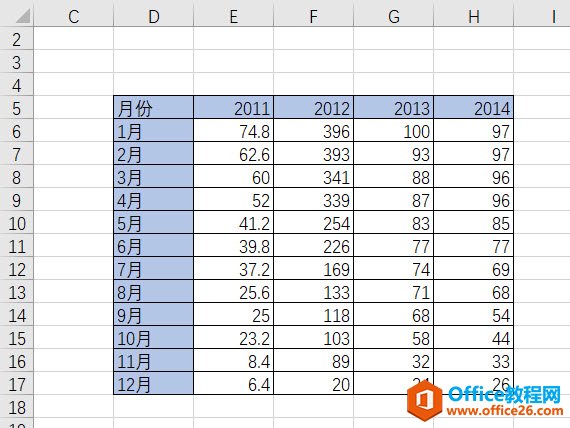
有这种数据结构之后,就可以快速插入三位柱形图了。具体看动图操作:
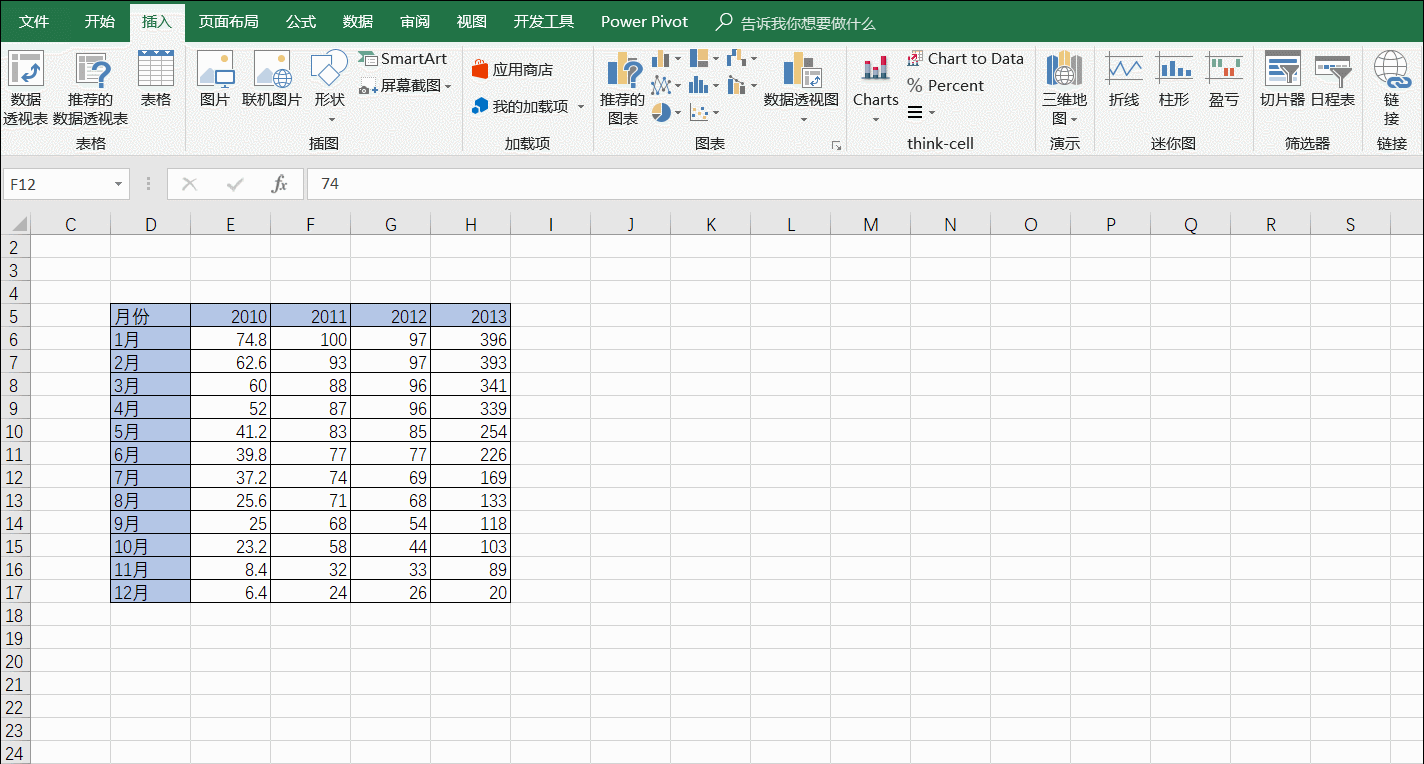
是不是超级简单,直接插入就好了,但为了展现方便,在数据结构中,需要年费销量小的数据放在前列,销量相对大的放在后列。
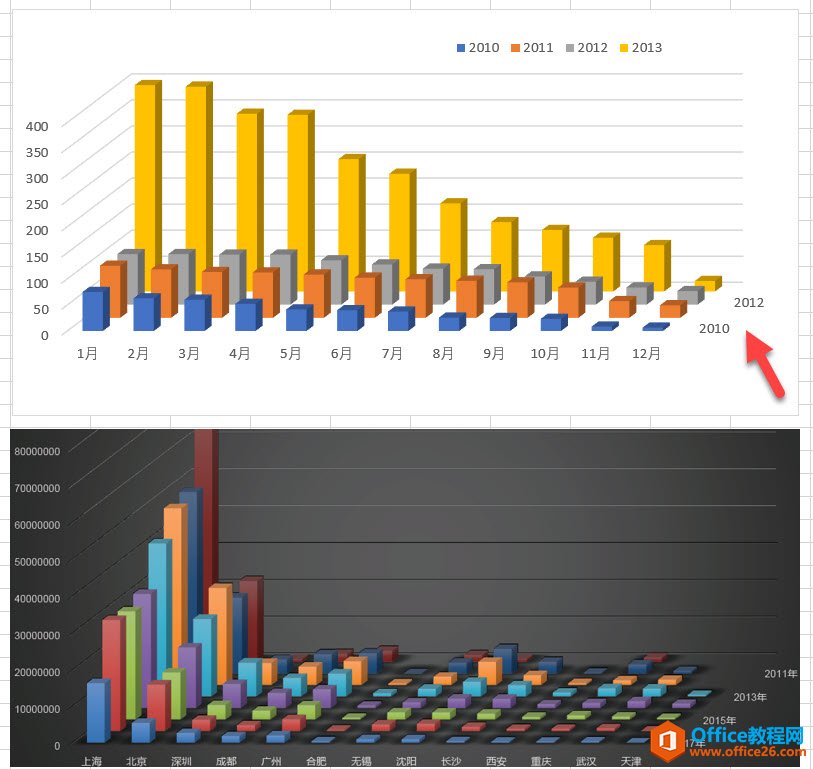
插入完毕后,我们上下对比一下,发现一些问题,首先默认的三维柱形图的年份坐标轴标签显示不完整。三维俯瞰的角度与样图似乎也存在点差异,那是不是可以调整呢?赶紧来试试。
注意三维柱形图的旋转非常难找,尤其再不熟悉这个图表的选项的情况。注意选中三维图表的任意一种墙,(背景墙、侧面墙、背面墙)。然后在对应的三维旋转种设置参数即可。注意看动图操作:
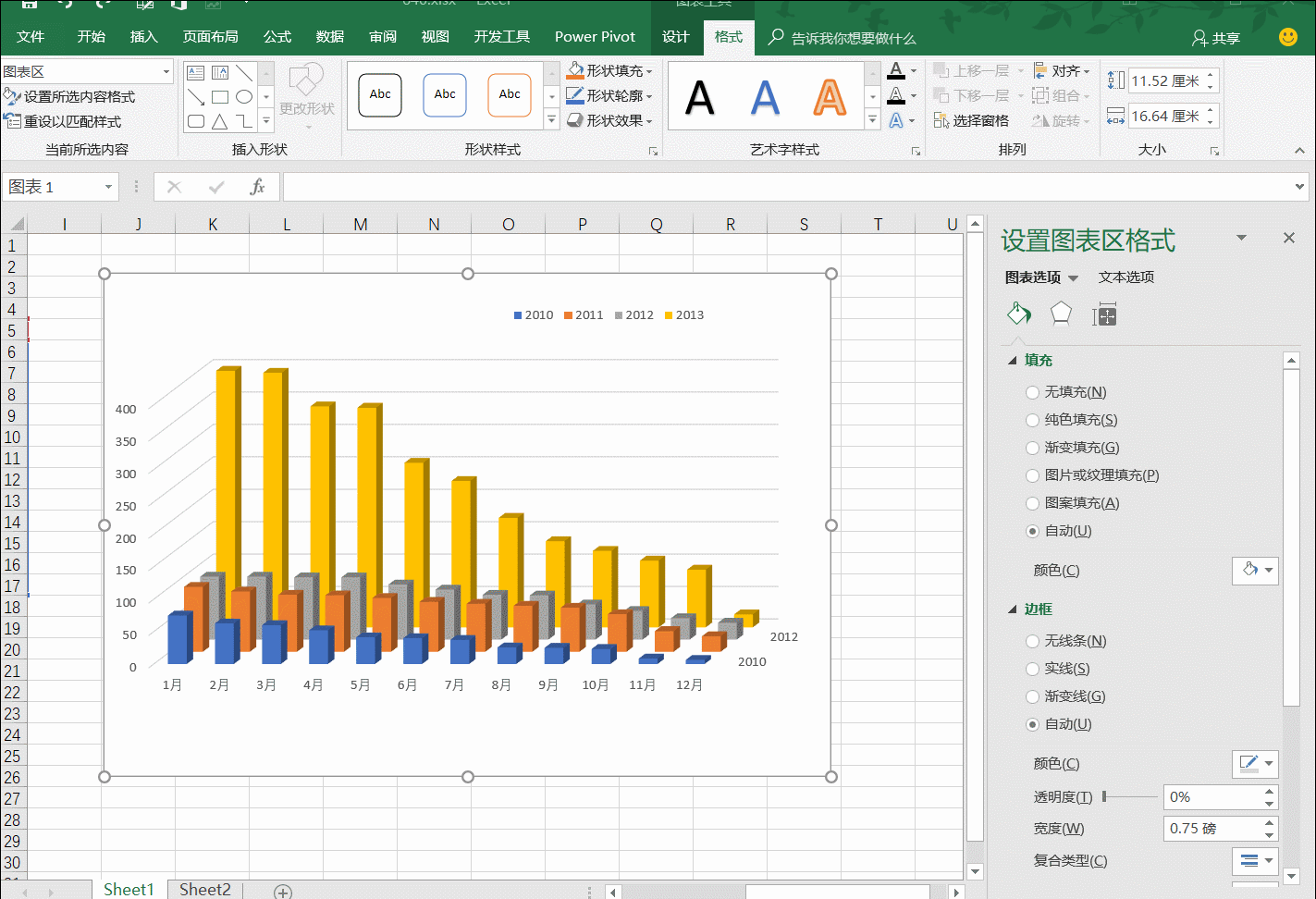
这个时候角度与年份的坐标轴标签都会显示出来,最终添加阴影后效果如下,直接选中Excel2016自带的样式9效果即可搞定。

您如果实际练习操作,可能不是这种绿色,如果您也喜欢这种绿色,其实就是在图表的默认模板颜色进行选取就好。
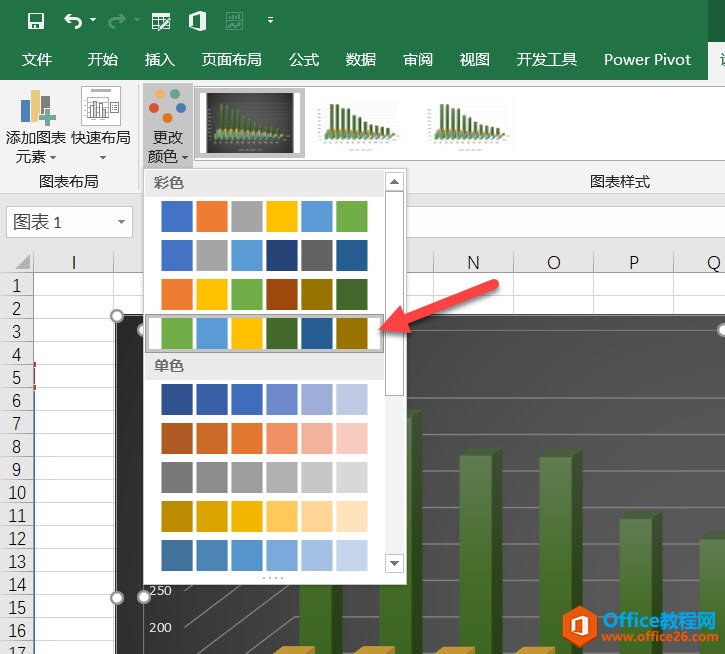
仔细研究一下,会有各种不错的表达设置。
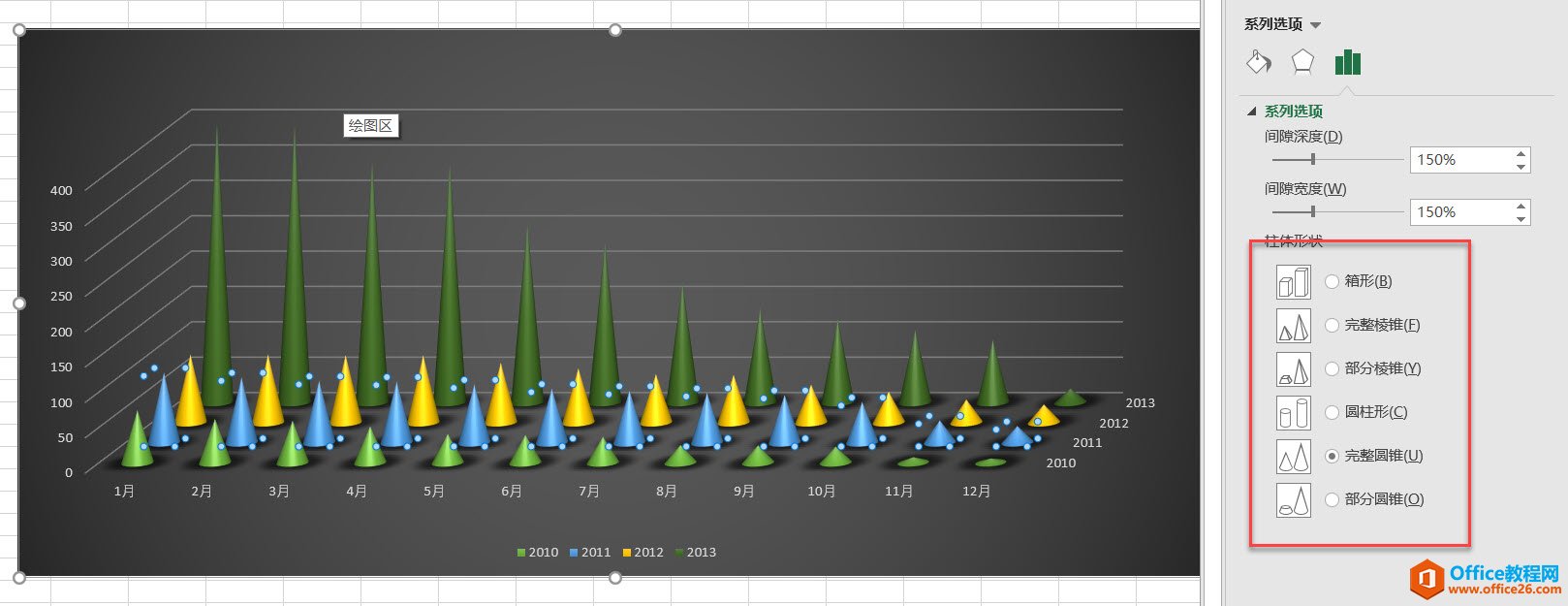
总结:三维柱形图非常适合二维结构的数据表达,能做出类似地图俯视感受的立体图形,在适当时候表达还是非常不错的。推荐了解掌握。
标签: excel制作三维柱状图标
相关文章
